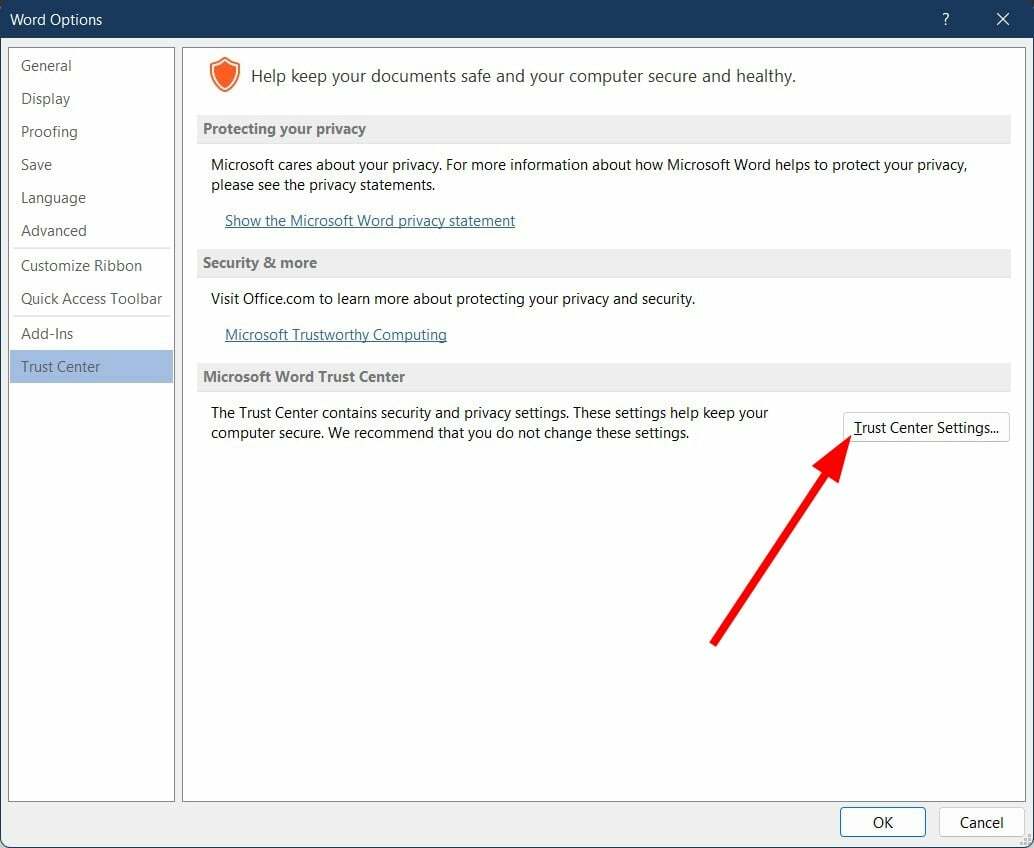Ši programinė įranga leis jūsų tvarkyklėms veikti ir veikti, taigi apsaugosite nuo įprastų kompiuterio klaidų ir aparatūros gedimų. Dabar patikrinkite visus tvarkykles atlikdami 3 paprastus veiksmus:
- Atsisiųskite „DriverFix“ (patikrintas atsisiuntimo failas).
- Spustelėkite Paleiskite nuskaitymą rasti visus probleminius vairuotojus.
- Spustelėkite Atnaujinti tvarkykles gauti naujas versijas ir išvengti sistemos sutrikimų.
- „DriverFix“ atsisiuntė 0 skaitytojų šį mėnesį.
Ar žinojote, kad galite nustatyti automatinį pakartojimą „Outlook“?
Ši funkcija gali būti nepaprastai naudinga, o šiandieniniame straipsnyje mes parodysime, kaip ją nustatyti savo kompiuteryje.
Kaip nustatyti automatinio atkūrimo pranešimą „Outlook“?
1. Įgalinti automatinius atsakymus
Jei naudojate IMAP arba POP el. Pašto paskyrą, turite patys įgalinti automatinius atsakymus atlikdami šiuos veiksmus:
- Eiti į Failas> Tvarkyti taisykles ir įspėjimus.

- Pasirinkite Pašto taisyklės ir pažymėkite žymimąjį laukelį šalia autoatsakiklis taisyklė.
- Spustelėkite Gerai kad išsaugotumėte pakeitimus.
2. Sukurkite el. Pašto šabloną
- Pasirinkite Naujas elektroninis paštas iš įrankių juostos.

- Sukurkite šablono pranešimą. Baigę spustelėkite Failas> Išsaugoti kaip.
- Nustatyti Išsaugoti kaip tipą į „Outlook“ šablonas ir įveskite norimą vardą. Spustelėkite Sutaupyti mygtuką.
Nesate „Outlook“ gerbėjas? Ne bėda, čia yra keletas puikių alternatyvų!
3. Sukurti automatinio pakartojimo taisyklę
- Eiti į Failas> Informacija> Tvarkyti taisykles ir įspėjimus.
- Eiti į Pašto taisyklės skirtuke ir Taikyti pakeitimus šiame aplanke lauke pasirinkite savo el. pašto paskyrą.
- Spustelėkite Nauja taisyklė.

- Pasirinkite Taikyti taisyklę gaunamiems pranešimams į Pradėkite nuo tuščios taisyklės
- Patikrinti Kur mano vardas yra laukelyje Kam parinktį ir spustelėkite Kitas.
- Pasirinkite Pakartokite naudodami konkretų šabloną.
- Į 2 veiksmas: redaguokite taisyklės aprašą lauke spustelėkite konkretus šablonas nuoroda.
- Nustatyti Pažvelk į Vartotojo šablonai failų sistemoje.
- Pasirinkite šabloną, kurį sukūrėte ankstesniame skyriuje, ir spustelėkite Kitas.
- Į Pasirinkite išimtis sąrašą, patikrinkite išskyrus atvejus, kai tai yra automatinis pakartojimas žymimasis langelis.
- Įveskite norimą šios taisyklės pavadinimą ir pasirinkite Įjunkite šią taisyklę žymimasis langelis.
- Spustelėkite Baigti ir Gerai ir automatinis atkūrimas turėtų būti įjungtas.
4. Įgalinti „Exchange“ paskyrų automatinius atsakymus
- Eiti į Failas> Informacija ir pasirinkite Automatiniai atsakymai.

- Pasirinkite Siųsti automatinius atsakymus.
- Įveskite norimą pranešimą teksto laukelyje.
- Pasirenkama: Galite patikrinti Siųsti tik per šį laikotarpį parinktį, jei norite siųsti automatinius atsakymus per tam tikrą laikotarpį.
- Taip pat galite sukonfigūruoti skirtingus pranešimus savo organizacijos ar už jos ribų esantiems kontaktams pasirinkdami atitinkamą skirtuką.
- Baigę spustelėkite Gerai.
Čia rasite greitą ir paprastą vadovą, kaip nustatyti automatinį atkūrimą „Outlook“. Jei radote šį vadovą naudingą, nedvejodami praneškite mums toliau pateiktame komentarų skyriuje.
TAIP PAT SKAITYKITE:
- Kaip išjungti „Mail“ programą sistemoje „Windows 10“
- Negalite ištrinti el. Pašto aplanko „Outlook“? Atlikite šiuos veiksmus
- Kaip pataisyti „Gmail“ el. Laiškus, jie patenka tiesiai į šiukšliadėžę
![Errore Durante la Scrittura del Nuovo Contenuto del Valore nel Registro [Windows 10]](/f/758f471aa33b954c0116e5b96ef1206a.jpg?width=300&height=460)